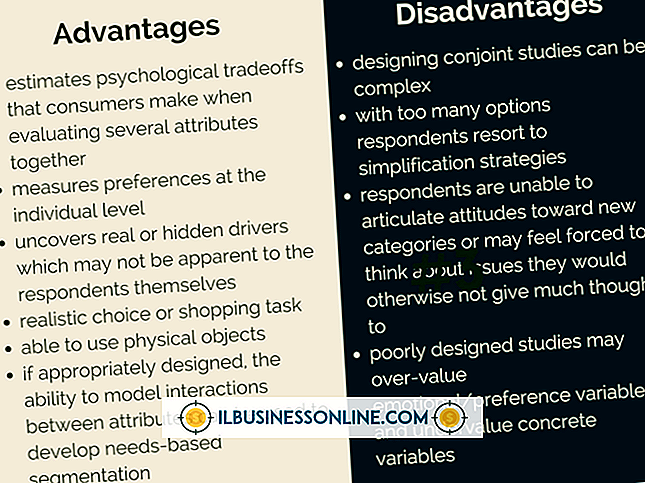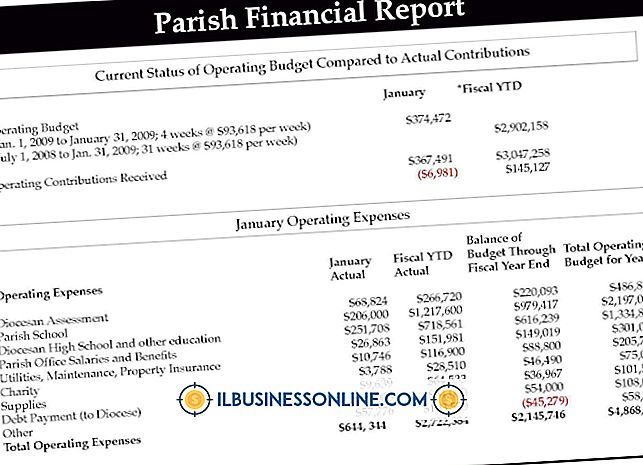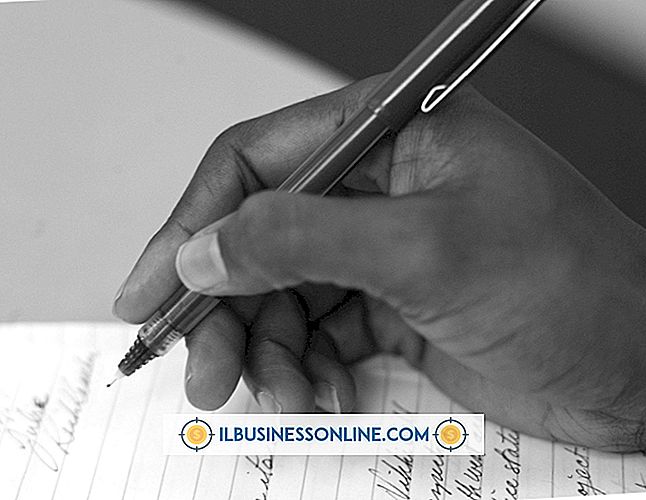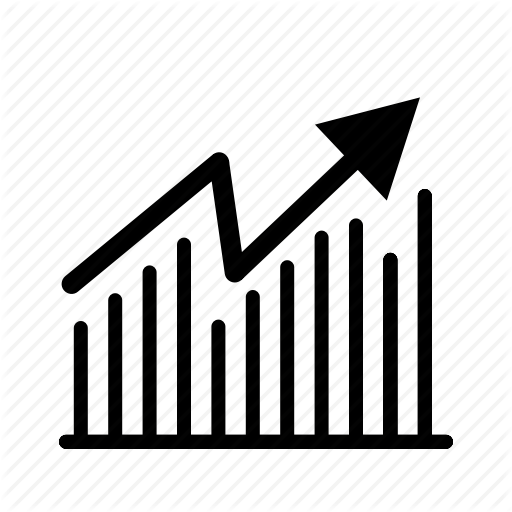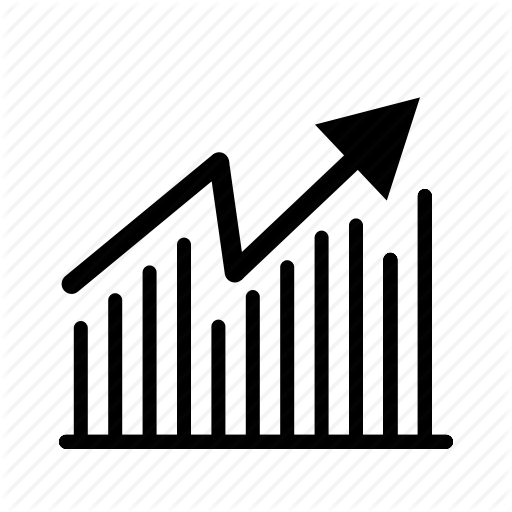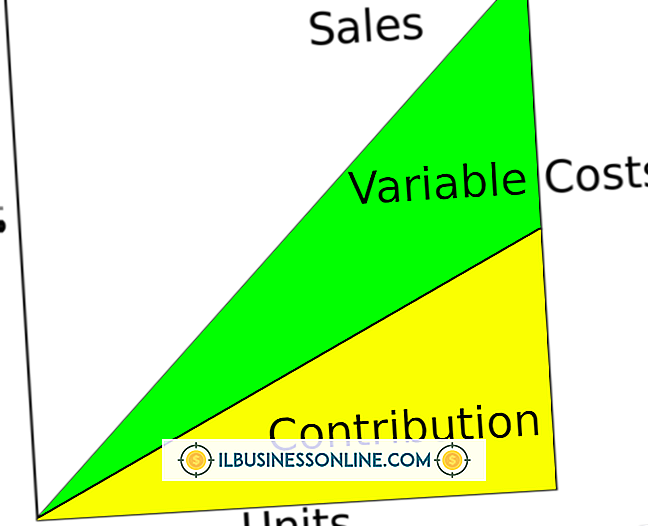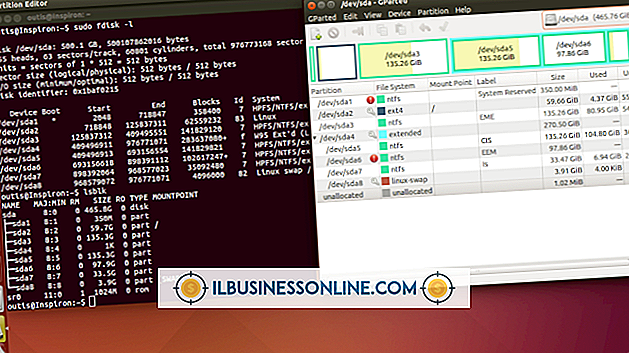วิธีใช้สำหรับปลดล็อก iPad ของคุณเมื่อล็อกแล้วเชื่อมต่อกับ iTunes
เจ้าของธุรกิจจำนวนมากกำลังใช้ iPads เพื่อรวบรวมข้อมูลจากผู้บริโภคในงานแสดงสินค้าการออกนอกสำนักงานและแม้แต่ภายในสำนักงานสำหรับข้อกำหนดการประชุมที่หลากหลายรวมถึงการนำเสนอ iPad อาจถูกปิดใช้งานหากมีคนป้อนรหัสผ่านผิดหลายครั้ง แม้ว่านี่จะเป็นคุณสมบัติที่ยอดเยี่ยมในการปกป้อง iPad จากขโมยที่อาจเกิดขึ้น แต่ก็สามารถขัดจังหวะวันทำงานของคุณได้หากคุณไม่สามารถปลดล็อกได้อย่างรวดเร็ว มีสองวิธีในการปลดล็อกและรีเซ็ตฟังก์ชั่นของ iPad
รีเซ็ต iPad จาก iTunes
เชื่อมต่อ iPad ของคุณเข้ากับคอมพิวเตอร์ด้วยสาย USB บนคอมพิวเตอร์ให้เปิด iTunes และค้นหาอุปกรณ์ของคุณที่มุมขวาบนของ iTunes เลือกอุปกรณ์ของคุณและสองตัวเลือกที่ปรากฏบนหน้าจอ: สำรองข้อมูลทันทีหรือคืนค่าการสำรองข้อมูล หากคุณยังไม่เคยสำรองข้อมูล iPad หรือยังไม่ได้ทำในช่วงเวลาหนึ่งให้เลือกสำรองตอนนี้ สิ่งนี้ควรซิงค์ iPad กับ iTunes ส่วนแรกของกระบวนการซิงค์คือการใส่รหัสผ่านบน iPad ของคุณ หากคุณรู้รหัสผ่านของคุณให้ป้อนรหัสผ่านและคุณสามารถสำรองข้อมูลต่อไปหรือยกเลิกสิ่งนี้และใช้อุปกรณ์ของคุณต่อไป คุณรีเซ็ต iPad สำเร็จแล้ว
หาก iPad ปิดใช้งานอยู่และคุณไม่สามารถซิงค์อุปกรณ์ได้ให้เลือกคืนค่าการสำรองข้อมูล วิธีนี้จะใช้งานได้หากคุณสำรองข้อมูล iPad ไว้ก่อนหน้านี้ เมื่อคุณกู้คืนข้อมูลสำรองให้เลือกข้อมูลสำรองล่าสุดที่คุณต้องเรียกคืนข้อมูลให้มากที่สุดเท่าที่จะทำได้รวมถึงรูปภาพไฟล์และดาวน์โหลด กระบวนการกู้คืนใช้เวลาสองสามนาทีในขณะที่การถ่ายโอนข้อมูลไปยัง iPad จากคอมพิวเตอร์
โหมดการกู้คืนโดยไม่มี iTunes
หากคุณไม่เคยซิงค์กับ iTunes คุณยังสามารถเปิดใช้งาน iPad ได้ แต่คุณอาจไม่สามารถกู้คืนข้อมูลทั้งหมดไปยังอุปกรณ์ได้เนื่องจากคุณไม่มีข้อมูลสำรอง เชื่อมต่อ iPad ของคุณกับคอมพิวเตอร์ที่มี iTunes ในขณะที่อุปกรณ์เชื่อมต่อผ่านพอร์ต USB ให้ทำการบังคับให้เริ่มระบบใหม่โดยกดปุ่มโฮมค้างไว้พร้อมกับกดปุ่มเปิด / ปิดค้างไว้จนกระทั่งโลโก้ Apple ปรากฏขึ้น
หลังจากนั้นสองสามนาทีคุณจะได้รับพร้อมท์ให้เรียกคืนหรืออัปเดต คุณสามารถลองอัปเดตเพื่อให้โอกาสในการรักษาข้อมูลของคุณ อย่างไรก็ตามหากปิดใช้งาน iPad คุณจะต้องเลือกการคืนค่ามากกว่า กระบวนการนี้จะคืนค่าอุปกรณ์ให้เป็นการตั้งค่าดั้งเดิมจากโรงงาน กระบวนการนี้ใช้เวลาอย่างน้อย 15 นาที คุณจะต้องตั้งค่าอุปกรณ์อีกครั้ง ตราบใดที่คุณมีรหัสผ่าน iTunes คุณควรโหลดแอพที่เกี่ยวข้องทั้งหมดบน iPad เพื่อใช้ แต่คุณจะไม่ได้กู้คืนข้อมูล
ซอฟต์แวร์บุคคลที่สาม
มีโซลูชันซอฟต์แวร์ของ บริษัท อื่นที่ช่วยปลดล็อกอุปกรณ์ iOS ในขณะที่ข้ามการป้องกันด้วยรหัสผ่าน ดำเนินการตรวจสอบสถานะของคุณในโปรแกรมของบุคคลที่สามเพื่อป้องกันมัลแวร์หรือไวรัสที่ไม่พึงประสงค์
LockWiper เป็นหนึ่งในโปรแกรมของบุคคลที่สามที่ผ่านรหัสผ่าน ติดตั้งโปรแกรมและเชื่อมต่ออุปกรณ์กับพอร์ต USB เพื่อรีเซ็ต iPad ทำตามคำแนะนำที่ทำให้อุปกรณ์เข้าสู่โหมดที่สามารถจดจำได้ รายละเอียดอุปกรณ์ได้รับการยืนยันและอัปเดตเฟิร์มแวร์ หลังจากการตรวจสอบกระบวนการปลดล็อคจะเริ่มต้นเมื่อคุณคลิกเริ่มปลดล็อค รหัสผ่านที่ใช้ในระบบคือ "000000" เพื่อปลดล็อค เมื่อเสร็จแล้วให้สำรองข้อมูล iTunes ตามปกติแล้วกลับไปใช้อุปกรณ์